AVI
- 1. Converti Altri Formati in AVI+
-
- 1.1 Convertitori gratuiti online MKV ad AVI
- 1.2 Convertire DVD in AVI
- 1.3 Convertitori Gratuiti MP4 ad AVI
- 1.4 Convertire MP4 in AVI
- 1.5 Convertitire WLMP in AVI
- 1.6 Windows Live Movie Maker Files in AVI
- 1.7 Convertire MP4 in AVI
- 1.8 Convertitore AVI Video Online
- 1.9 Convertire VOB in AVI
- 1.10 Convertire PPT in AVI
- 2. Converti AVI in Altri Formati+
- 3. Riproduzione AVI & Altri Consigli+
Compressore AVI: Come Comprimere File AVI su Mac/Windows Facilmente (Windows 10)
Un grande file AVI o alcuni file AVI di grandi dimensioni potrebbero crearti dei problemi. I loro corpi più pesanti, rispetto ad altri formati multimediali, contribuisce spesso ad occupare un sacco di spazio su disco, che comporta un abbassamento sempre superiore della velocità del computer. Inoltre, causa anche problemi quando vuoi condividere i tuoi film AVI preferiti su YouTube e Twitter. C’è un modo per comprimere un file AVI su Windows? Certamente, ti preghiamo di leggere questo articolo. (Nota che, la versione Mac ti consente di comprimere un AVI su Mac.)
- Parte 1. Soluzioni per Comprimere un File AVI con un Compressore AVI
- Parte 2. Una Guida Passo Dopo Passo per Comprimere un File AVI
Parte 1. Soluzioni per Comprimere un File AVI con un Compressore AVI
An old idea is to compress AVI files with some standard compress utilities like pkzip or .rar files. However, the result is less satisfactory, let's try something new.
Solution 1: Convert your old AVI files to new AVI files or other formats like MP4, FLV, WMV files. With the new decoding and encoding skills, it will render smaller size comparatively.
Solution 2: Compress your AVI file by editing them: 1) Trim your AVI files: delete pointless parts and only keep your desired part. 2) Crop your AVI video as per your watching taste.
Solution 3: Reset the parameters: you can reset the frame rate, bitrate, resolution, etc. to cut the size down greatly.
Luckily, this all-in-one video compressor(Windows 10 supported) can achieve all above functions. It can convert your original AVI files to virtually all other formats with great compatibility. With its batch conversion ability and built-in editing tools, you can compress AVI files at your fingertips. Here comes a detailed instruction on Windows. (For Mac users, you can also download the AVI compressor Mac here.)
 Wondershare UniConverter
Wondershare UniConverter
Il Tuo Toolbox Video Completo e Compressore AVI

- Converte AVI in DVD, MKV, MOV, WMV e altri 1000 formati audio e video
- Converte con preset ottimizzati per quasi tutti i dispositivi
- Velocità di conversione 30 volte superiore agli altri convertitori
- Modifica, migliora e personalizza i tuoi file video
- Masterizza du DVD riproducibili con template attraenti
- Scarica o registra video dai siti di condivisione
- Il toolbox versatile include regolazione dei metadata video, GIF maker, trasmissione dei video alla TV, convertitore VR e registratore di schermo
- SO Supportati: Windows 7 64-bit e successivi, mac OS 10.15 (Catalina), 10.14, 10.13, 10.12, 10.11, 10.10, 10.9, 10.8, 10.7, 10.6
Parte 2. Una Guida Passo Dopo Passo per Comprimere un File AVI
Preparazione: Scarica questo compressore video Wondershare e installalo. Sono disponibili due versioni (Versione Mac e versione Windows (Windows 10 incluso), hanno le stesse funzioni) e qui prenderemo come esempio la versione Windows.
Passo 1 Carica i tuoi file AVI in questo software di compressione AVI.
Installa e apri questo compressore AVI, prendi e trascina i file AVI nell'interfaccia principale, o vai nella barra dei menu e scegli Converti -> Aggiungi File per caricare i tuoi file AVI. Puoi aggiungere più file AVI insieme per risparmiare tempo.
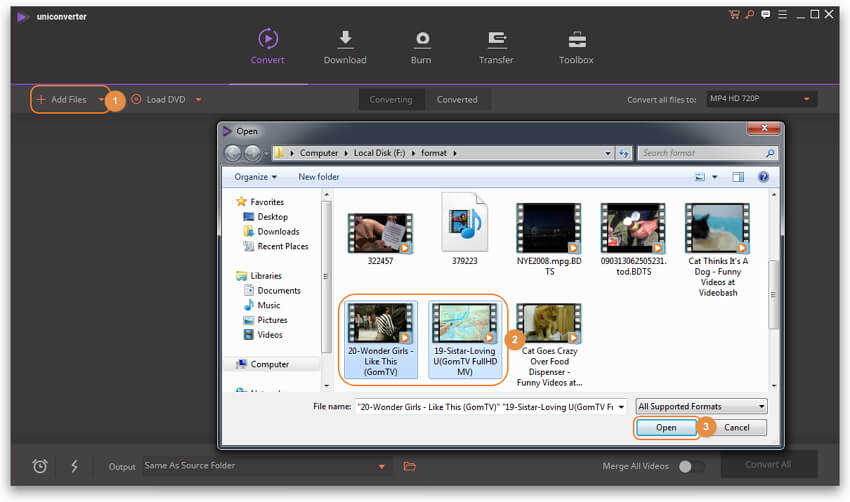
Passo 2 Comprimi i Tuoi File AVI Tagliandoli o Ridimensionandoli (Opzionale)
Comprimi i file AVI tagliandoli: Vai alla finestra Taglia. Trascina la sidebar per muoverti indietro e clicca il pulsante Taglia per dividere il videi in diversi segmenti. Seleziona il segmento che vuoi eliminare e premi il pulsante Elimina per proseguire. Poi clicca il pulsante Salva per ritornare all'inerfaccia principale.
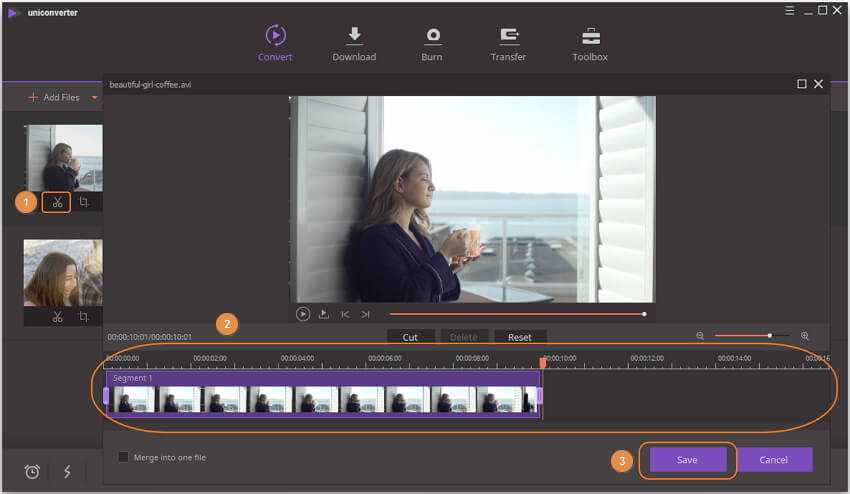
Comprimi i file AVI ridimensionandoli: clicca l'icona Ridimensiona per entrare nella finestra poi regola la nuova dimensione nella finestra pop-up che compare.
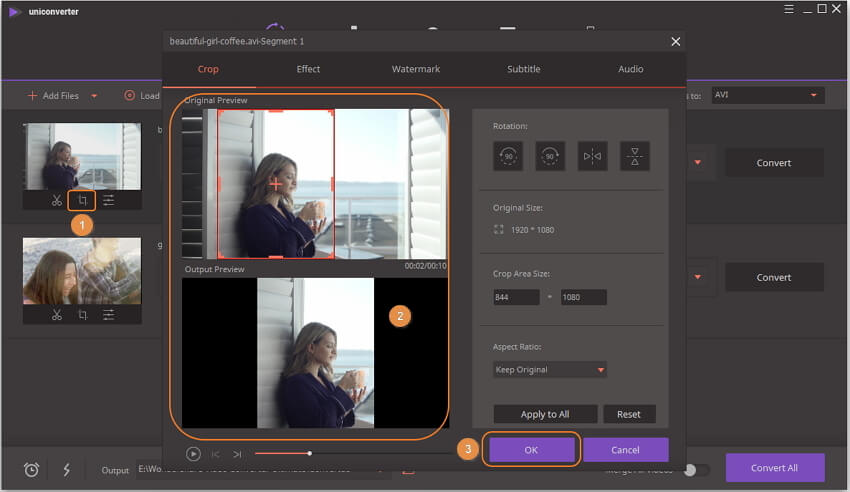
Passo 3 Seleziona il formato di output.
Clicca l'icona col triangolo invertito accanto a Converti tutti i file in: per entrare nel pannello "Formato di Output" e aprire la lista a discesa e selezionare AVI, o MKV, MP4, M4V, FLV, ecc. da "Formato">"Video".
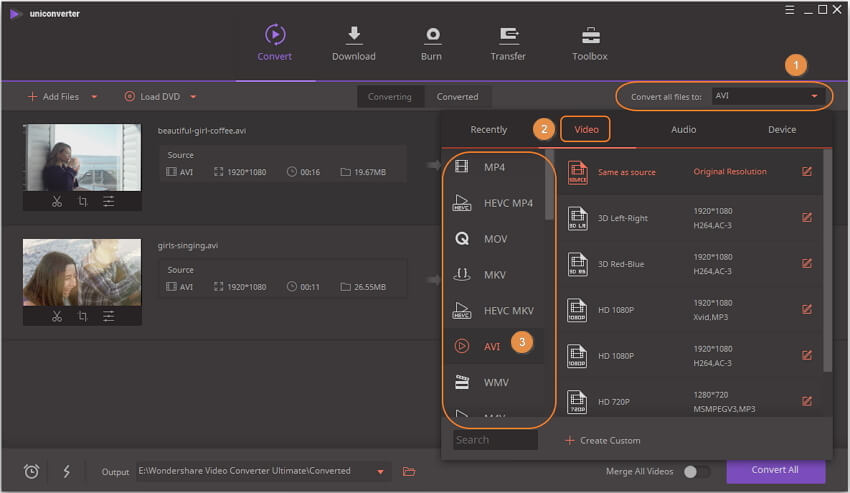
Clicca l'icona delle impostazioni per regolare i parametri dell'audio e del video, incluso la risoluzione, il tasso dei fotogrammi, codifica, bitrate, ecc. In questo modo puoi tagliare un sacco le dimensioni del tuo file AVI.
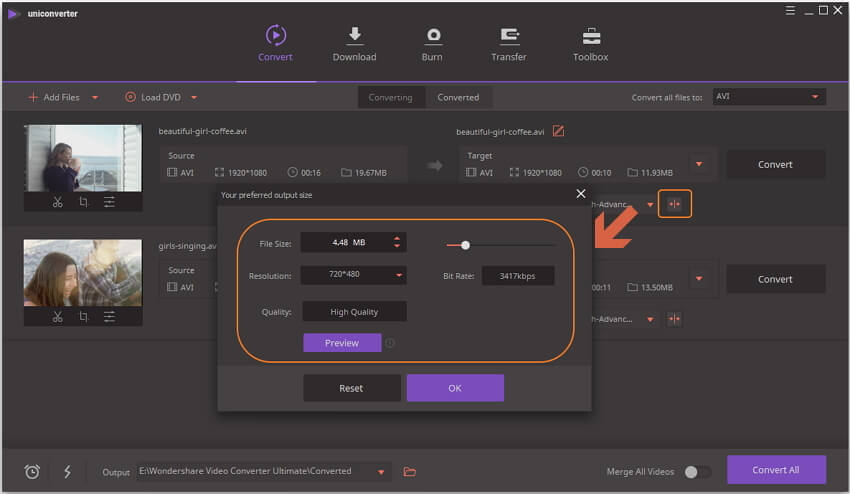
Passo 4 Ora Inizia a Comprimere i File AVI.
Clicca su Converti Tutto e lascia fare a questo convertitore intelligente (Windows 10 supportato) tutto il resto al posto tuo. Se non vuoi aspettare tutto il resto della conversione, fallo girare in background. Ecco tutto. Buon lavoro!
Qui troverai un breve video tutorial su come comprimere i video.
